很多win10用户在使用电脑的时候会暂时让电脑进入睡眠状态,但是每次唤醒系统都需要输入唤醒密码,非常麻烦,所以win10取消了睡眠密码,小编就教一下你。
1.首先按键盘上的win(窗口键)+[X]组合键
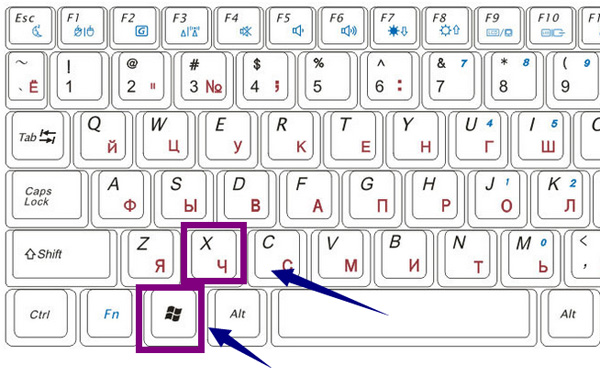
2. 从弹出菜单中选择控制面板
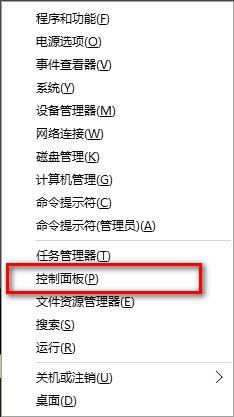
3、进入经典控制面板后,选择【系统和安全】进入
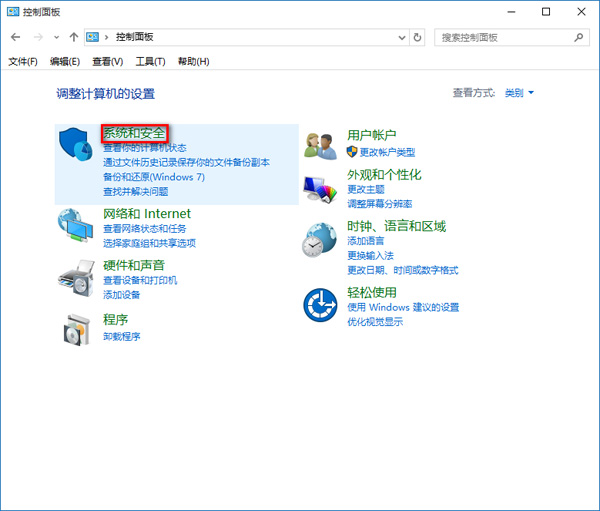
4.选择【电源选项】进入
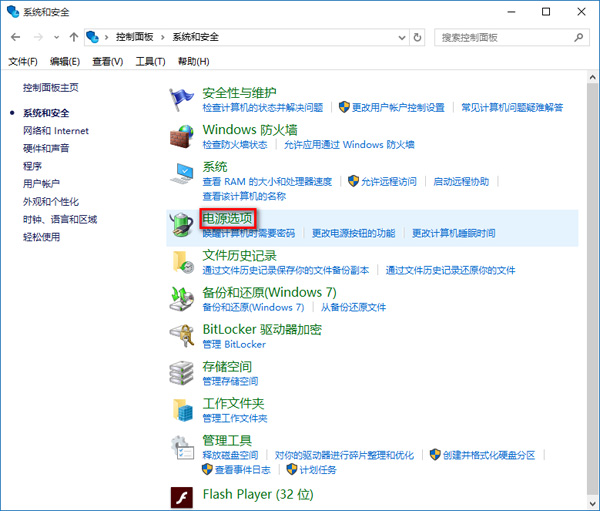
5. 在左侧选择【唤醒时需要密码选项】
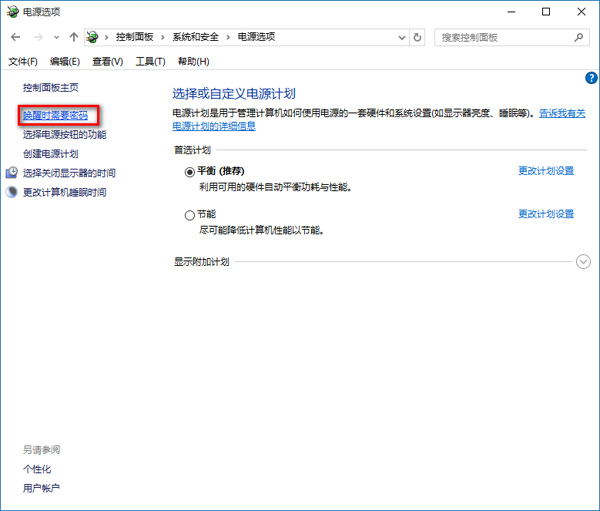
6. 选择[更改当前不可用的设置]
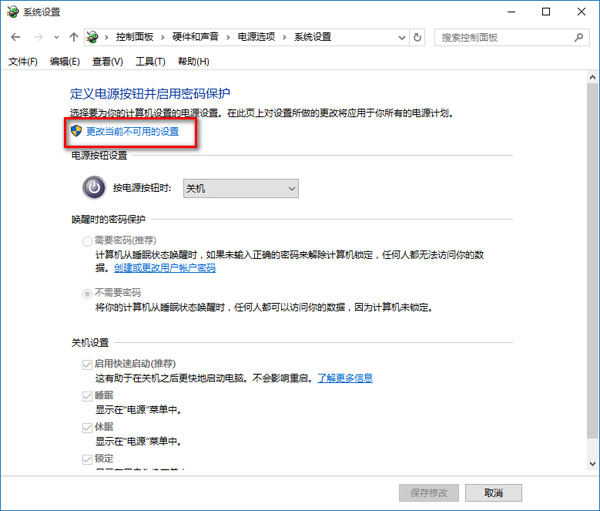
7.勾选下面的【不需要密码】,点击保存修改按钮
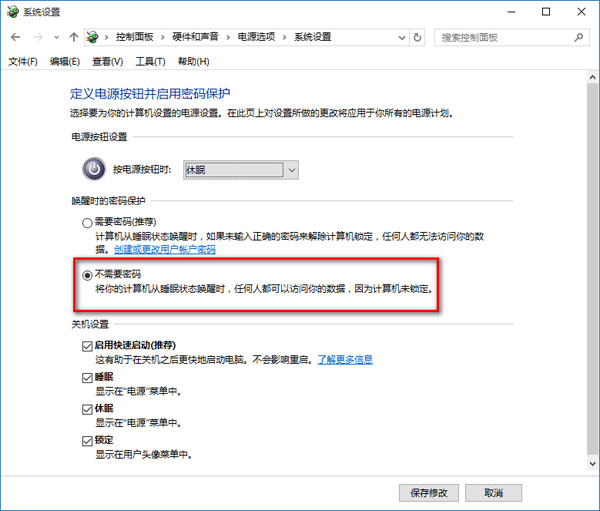
很多win10用户在使用电脑的时候会暂时让电脑进入睡眠状态,但是每次唤醒系统都需要输入唤醒密码,非常麻烦,所以win10取消了睡眠密码,小编就教一下你。
1.首先按键盘上的win(窗口键)+[X]组合键
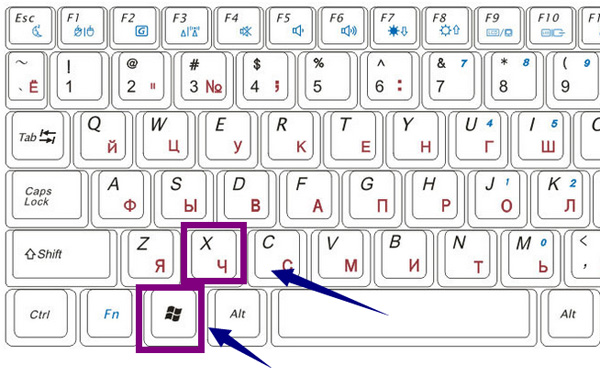
2. 从弹出菜单中选择控制面板
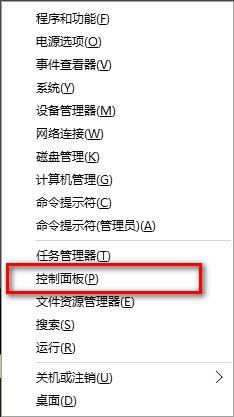
3、进入经典控制面板后,选择【系统和安全】进入
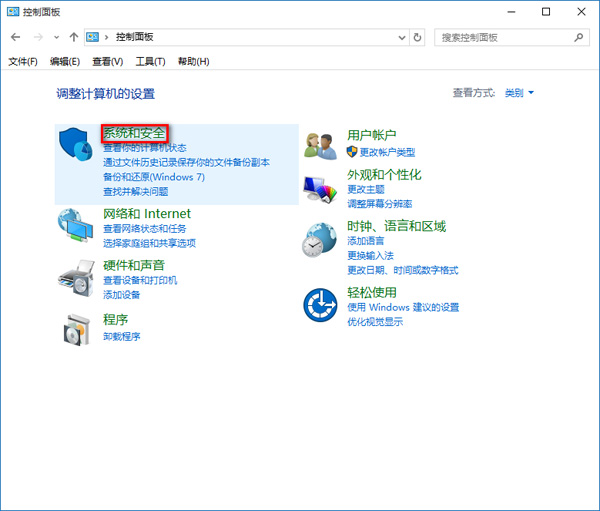
4.选择【电源选项】进入
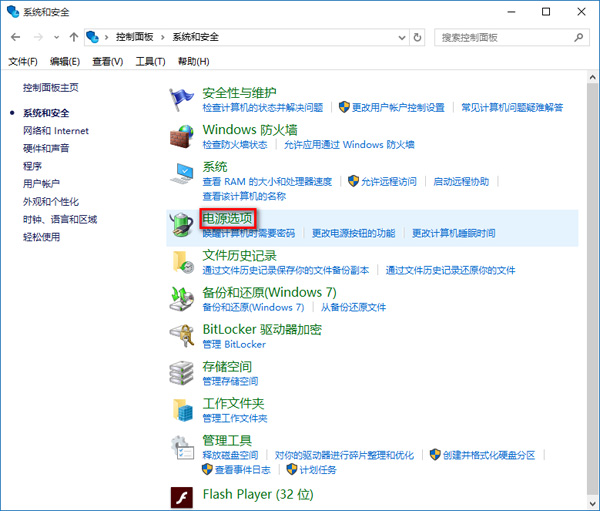
5. 在左侧选择【唤醒时需要密码选项】
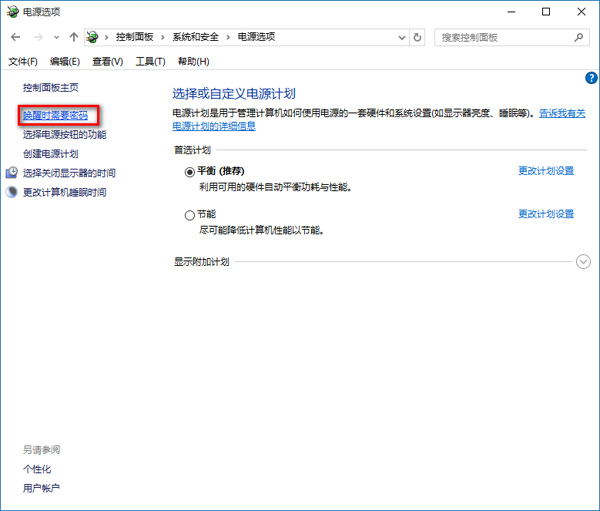
6. 选择[更改当前不可用的设置]
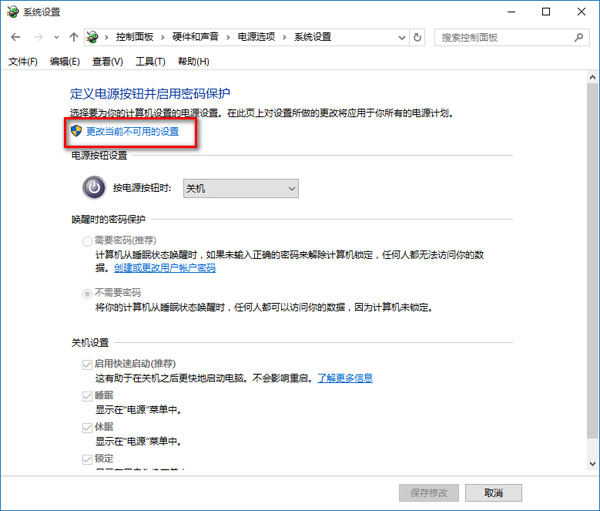
7.勾选下面的【不需要密码】,点击保存修改按钮
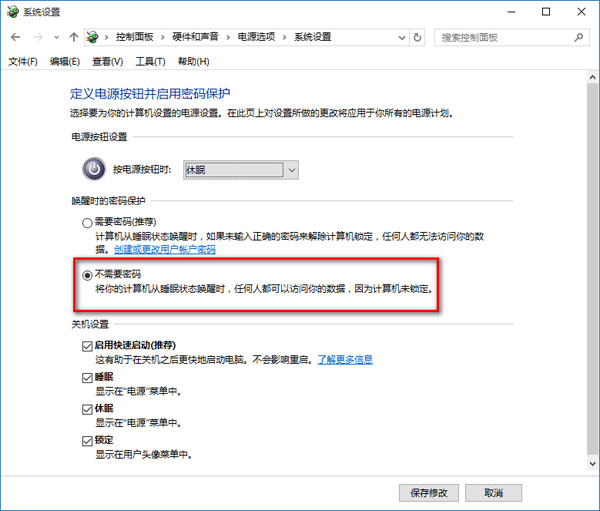
CopyRight©2020-2030 http://www.jitabbs.cn